Comment réparer l'erreur 0xc0000005 sur Windows 11/10
L' erreur 0xc0000005 est une erreur due à une violation d'accès. (Access Violation. )Cela signifie que chaque fois qu'un utilisateur essaie de lancer un programme, il verra une erreur si Windows n'est pas en mesure de traiter correctement les fichiers et la configuration dont il a besoin pour exécuter ce programme particulier. Vous pouvez rencontrer cette erreur avec un programme installé ainsi qu'avec un programme d'installation pour un programme particulier. Cette erreur finira par bloquer notre utilisation fluide du programme. Nous allons maintenant essayer de corriger les multiples causes potentielles qui peuvent provoquer cette erreur.
Correction de l'erreur 0xc0000005(Fix Error 0xc0000005) sous Windows 11/10
Vous pouvez essayer d' utiliser la restauration du système et ramener votre ordinateur à un état stable précédemment connu. Si vous avez tendance à ne pas utiliser cette fonctionnalité, vous pouvez toujours commencer à l'utiliser car il s'agit d'une solution très fiable lors du dépannage d'un certain nombre d'erreurs.
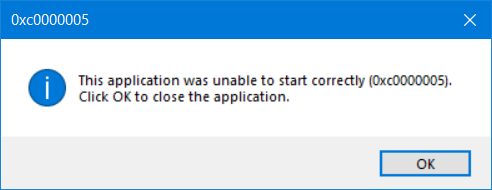
Ce code d'erreur peut être accompagné de l'un des trois messages d'erreur suivants :
- L'application n'a pas démarré correctement(The application was unable to start correctly)
- Erreur d'exception de violation d'accès
- Erreur d'installation de Windows.
Et vous n'avez pas d'autre choix que de cliquer sur OK pour fermer la boîte d'erreur.
Nous allons jeter un œil aux correctifs suivants pour ce problème-
- Désinstallez toute mise à jour Windows(Windows Update) récente ou annulez(Rollback) toute mise à jour de pilote et consultez
- Exécutez le vérificateur de fichiers système
- Exécutez les diagnostics de mémoire Windows
- Recréez les enregistrements de démarrage
- Désactiver(Turn) le DEP ou la prévention de l'exécution des données(Data Execution Prevention)
- Vérifier le paramètre de registre
- Vérifier la RAM
- Désactiver temporairement le logiciel antivirus
- Dépannage dans l'état de démarrage minimal
- Réinitialisez le PC en gardant les fichiers intacts.
1]Â Désinstallez toute mise à (Uninstall)jour Windows(Windows Update) récente ou annulez(Roll) toute mise à jour de pilote et consultez
Vous pouvez également essayer de désinstaller ou de restaurer des pilotes ou des mises à jour (Updates)Windows et vérifier si cela corrige cette erreur.
2] Vérificateur de fichiers système
repair potentially corrupted or damagedVous pouvez également utiliser notre logiciel gratuit FixWin pour exécuter l' utilitaire de vérification des fichiers système(System File Checker) en un clic.
3] Exécutez les diagnostics de mémoire Windows

Nous avons déjà mentionné que cette erreur pourrait être due à des erreurs dans la mémoire. Pour résoudre ce problème, vous devrez exécuter la vérification de la mémoire(Memory Check) sur votre ordinateur. Commencez par appuyer sur la combinaison de boutons WINKEY (Run )WINKEY + R pour lancer l' utilitaire Exécuter. Tapez (mdsched.exe ) ensuite mdsched.exe, puis appuyez sur Entrée . (Enter.)Il ne lancera pas le diagnostic de la mémoire Windows(Windows Memory Diagnostic) et proposera deux options. Ces options seront données comme,
- Redémarrez maintenant et recherchez les problèmes (recommandé)
- Vérifier(Check) les problèmes au prochain démarrage de mon ordinateur
Maintenant, selon l'option que vous avez sélectionnée, l'ordinateur redémarrera et vérifiera les problèmes de mémoire lors d'un redémarrage. Si vous rencontrez des problèmes, il le résoudra automatiquement, sinon si aucun problème n'est détecté, ce n'est probablement pas la cause du problème.
Lecture connexe(Related read) : Outlook se bloque avec le code d'erreur 0xc0000005(Outlook crashes with Error Code 0xc0000005) .
4] Recréez les enregistrements de démarrage
Vos fichiers système peuvent être infectés et modifiés par des logiciels malveillants. Alors, ouvrez l'invite de commande(Command Prompt) en recherchant cmd dans la zone de recherche Cortana ou appuyez sur WINKEY+R pour lancer l' utilitaire Exécuter et tapez (Run)cmd et appuyez sur Entrée.
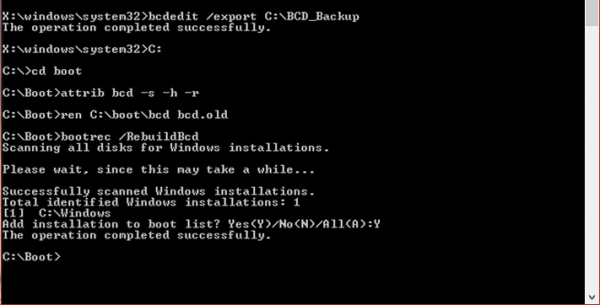
Tapez maintenant les commandes suivantes une par une.
Del D:\Windows\System32\xOsload.exe Del D:\Windows\System32\xNtKrnl.exe Del D:\Windows\System32\Drivers\oem-drv64.sys attrib c:\boot\bcd -h -r -s ren c:\boot\bcd bcd.old bootrec /rebuildbcd
Cela recréera tous les fichiers nécessaires à l'intérieur de l'enregistrement de démarrage.
5] Désactivez(Turn) le DEP ou la prévention de l'exécution des données(Data Execution Prevention)
DEP ou Data Execution Prevention peut être un autre blocage dans votre processus pour exécuter un programme en particulier. Vous devrez peut-être désactiver DEP ou Data Execution Prevention .
6] Réparer le registre
Appuyez sur la combinaison de boutons WINKEY + R pour lancer l' utilitaire Exécuter , tapez (Run)regedit et appuyez sur Entrée(Enter) . Une fois l' Éditeur du Registre(Registry Editor) ouvert, accédez à la clé suivante :
HKEY_LOCAL_MACHINE\SOFTWARE\Microsoft\Windows NT\CurrentVersion\Windows\
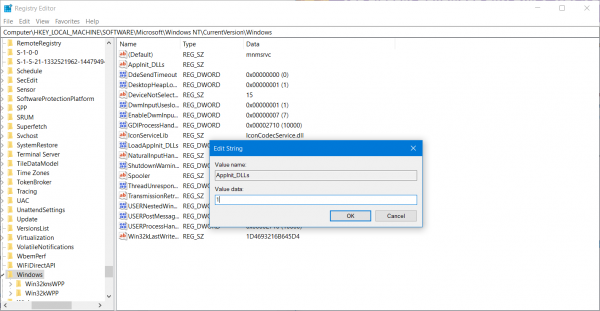
Maintenant, double-cliquez sur LoadAppInit_DLLs dans le panneau de droite et changez sa valeur de 0 à 1 .
Enfin, redémarrez(Reboot) votre ordinateur pour que les modifications prennent effet.
7] Vérifiez la RAM
Vous pouvez physiquement essayer de vérifier si la RAM installée sur votre ordinateur est en état de fonctionnement. Vous pouvez essayer de remplacer la RAM et vérifier si cela corrige l'apparition de l'erreur.
8] Désactivez(Disable Antivirus) temporairement le logiciel antivirus
Vous pouvez également essayer de désactiver votre protection antivirus et vérifier si cela corrige cette erreur. Parce qu'il y a de fortes chances que votre antivirus bloque l'exécution du programme en raison de son comportement suspect.
9] Résoudre les problèmes dans l'état de démarrage minimal
Vous pouvez dépanner manuellement en effectuant un démarrage minimal(performing a Clean Boot) . Un démarrage(Boot) minimal démarre un système avec un minimum de pilotes et de programmes de démarrage. Lorsque vous démarrez l'ordinateur en mode minimal, l'ordinateur démarre en utilisant un ensemble minimal présélectionné de pilotes et de programmes de démarrage, et parce que l'ordinateur démarre avec un ensemble minimal de pilotes, certains programmes peuvent ne pas fonctionner comme prévu.
Le dépannage de démarrage minimal est conçu pour isoler un problème de performances. Pour effectuer un dépannage en mode minimal, vous devez désactiver ou activer un processus à la fois, puis redémarrer l'ordinateur après chaque action. Si le problème disparaît, vous savez que c'est le dernier processus qui a créé le problème.
10] Réinitialiser le PC en gardant les fichiers intacts
Vous pouvez essayer la fonctionnalité Réinitialiser ce PC(Reset This PC) dans Windows 10 . Vous pouvez également utiliser l' outil Actualiser Windows de Microsoft.
All the best!
Related posts
Microsoft Outlook Crashs avec Error Code 0xc0000005
Fix Application Load Error 5:0000065434 sur Windows 10
Fix Bdeunlock.exe Bad image, System Error ou ne répondant pas d'erreurs
Fix Microsoft Store Error 0x87AF0001
Install Realtek HD Audio Driver Failure, Error OxC0000374 sur Windows 10
Java update n'a pas terminé, Error Code 1618
Fix Error 503, Service Unavailable - Steam
Fix Windows 10 Update or Activation Error 0x800F0805
Web apps HTTP Error 503 et WAS event 5189 sur Windows 10
Security Center Impossible de Validate Caller avec Error DC040780
Fix Invalid Depot Configuration Steam Error sur Windows 10
Fix Error 0xC00D3E8E, la propriété est en lecture seule sur Windows 11/10
Microsoft Store Error 0x80D03805 sur Windows 10
Fix Windows Upgrade Error 0xC1900101-0x4000D
Origin DirectX Setup Error: une erreur interne s'est produite
Fix Error 0x80070141, l'appareil est inaccessible sur Windows 11/10
Request n'a pas pu être effectué à cause de I/O device (0x8078012D)
Fix Error 1962, aucun système d'exploitation trouvé sur les ordinateurs Windows 10
Comment réparer Error Code 0x8007139f sur Windows 10/11
Comment corriger l'erreur Bad Image 0xc000012f dans Windows 10
